- בגירסאות קודמות של Windows, משתמשים מאתחלים Trusted Platform Module (TPM), אך ב-Windows 11, מערכת ההפעלה שולטת בו באופן אוטומטי.
- קוד שגיאה: 80090016 מוצג ב-Outlook כאשר ה-TPM פגום. ניתן לפתור זאת על ידי עריכת התיקיה .AAD.BrokerPlugin ו/או התאמה של הרישום.
- אם ניסית תיקונים שונים והבעיה נמשכת, עליך לפנות לתמיכה של Microsoft לקבלת עזרה נוספת.
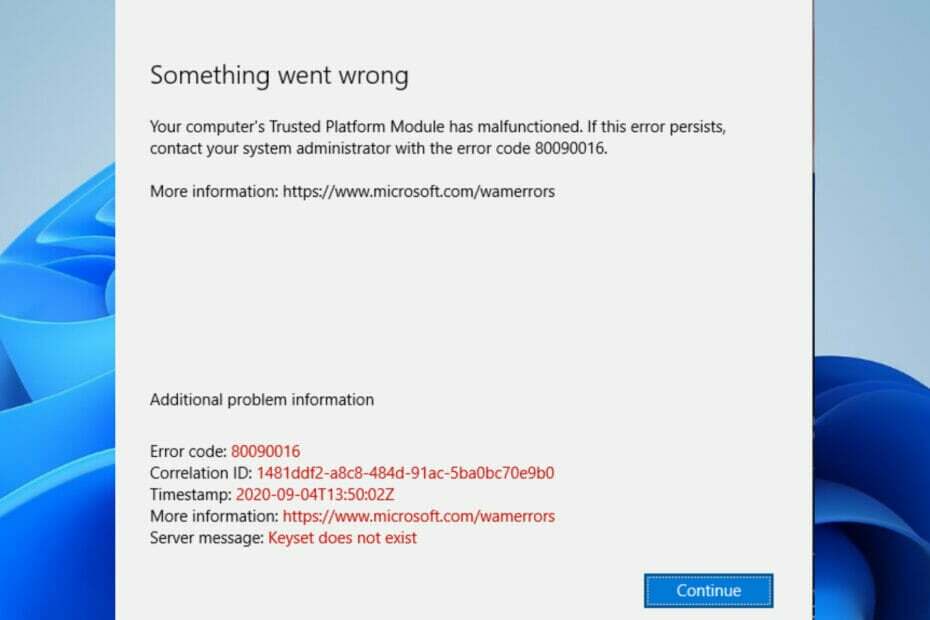
איקסהתקן על ידי לחיצה על הורד את הקובץ
- הורד את Restoro PC Repair Tool שמגיע עם טכנולוגיות מוגנת בפטנט (פטנט זמין כאן).
- נְקִישָׁה התחל סריקה כדי למצוא בעיות של Windows 11 שעלולות לגרום לבעיות במחשב.
- נְקִישָׁה תקן הכל כדי לתקן בעיות המשפיעות על האבטחה והביצועים של המחשב שלך.
- Restoro הורד על ידי 0 הקוראים החודש.
קוד השגיאה 80090016 Office 365 חווה משתמשי Outlook בכל פעם ש
תקלות של Trusted Platform Module (TPM).. טכנולוגיית מודול זו לפי מיקרוסופט נועדה לספק פונקציות מבוססות חומרה ואבטחה.אם ה-TPM מתקלקל או פגום, חלקם ייתכן שרכיבי Windows לא יפעלו כצפוי. המיקרו-בקר לא יוכל לבצע בהצלחה מדידות שלמות אבטחת המערכת, יחד עם יצירה ושימוש במפתחות.
במקרה כזה, Windows לא יוכל להגדיר PIN עבור המכשיר שלך בזמן משהו השתבש. מודול הפלטפורמה המהימנה של המחשב שלך התקלקל. אם שגיאה זו נמשכת, פנה למנהל המערכת שלך עם קוד השגיאה 80090016 יוצג.
מדוע ה-TPM שלי פגום?
רוב הזמן, שגיאת TPM מוצגת בגלל הפרעה ל בדיקת בריאות המחשב. יישום זה אחראי להתריע על התאימות של המערכת שלך לתוכנה כגון בדיקה אם יש לך את המשאבים הנדרשים עבור Windows 11.
אפשר גם לקבל את השגיאה כאשר המחשב שלך נגוע בווירוס או תוכנה זדונית. קוד שגיאה 80090016 Windows 11 מגיע בגרסאות שונות הכוללות:
- קוד שגיאה 80090016 ערכת מפתחות לא קיימת - זה קורה כאשר יש בעיה במפתחות המכונה.
- Trusted Platform Module לא תקין 80090016 - זה מתרחש כאשר שבב ה-TPM פגום או שיש שינוי בשבב הבלתי נדיף שלו (NV).
כיצד אוכל לתקן את קוד השגיאה 80090016 במחשב שלי?
1. מחק את התוכן של תיקיית Ngc
- סגור הַשׁקָפָה.
- לִפְתוֹחַ סייר קבצים.
- העתק והדבק את הנתיב למטה לתוך שורת הכתובת:
C:\Windows\ServiceProfiles\LocalService\AppData\Local\Microsoft\NGC
- מחק את כל התוכן של התיקיה המוצגת.
- הפעל שוב את Outlook כדי לראות אם הבעיה נפתרה.
2. שנה את שם התיקיה .AAD.BrokerPlugin
- היכנס למחשב האישי שלך עם חשבון מנהל אחר.
- לְהַשִׁיק לָרוּץ על ידי לחיצה חלונות מקש + ר בּוֹ זְמַנִית.
- הקלד את הפקודה למטה ולחץ על מִשׁמֶרֶת + להיכנס מפתחות:
C:\Users\%username%\AppData\Local\Packages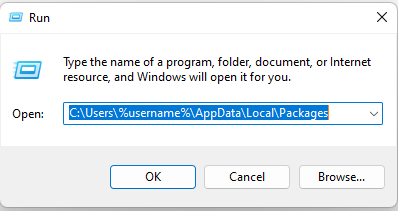
- גלול כדי למצוא מיקרוסופט. AAD.BrokerPlugin_cw5n1h2txyewyתיקייה.

- העתק את התיקיה על ידי לחיצה Ctrl + ג מקשים והדבק אותו מסך הבית על ידי לחיצה Ctrl + V מפתחות. זה לגיבוי.
- חזור לתיקיית החבילות ושנה את שם ה- מיקרוסופט. AAD.BrokerPlugin_cw5n1h2txyewyתיקייה ל מיקרוסופט. AAD.BrokerPlugin_cw5n1h2txyewy.old.
- חזור לחשבון המשתמש המושפע והפעל מחדש הַשׁקָפָה.
- בחר כן לאפשר לארגון שלי לנהל את המכשיר הזה אם אתה מקבל את הודעת ארגון.
- במקרה של קוד שגיאה 80090016 Office 365 מופיע שוב התעלם ממנו הפעם והמשיכו להשתמש ב-Outlook.
אם אתה נתקל בבעיות עם החלפת חשבונות מנהל מערכת, המדריך שלנו על כיצד לשנות חשבון מנהל יכול לעזור.
3. ערוך את הרישום
- הקש על חלונות מפתח וסוג לָרוּץ לתוך ה סרגל החיפוש. בחר לָרוּץ ברשימה של ההתאמה הטובה ביותר, ואז לחץלִפְתוֹחַ.
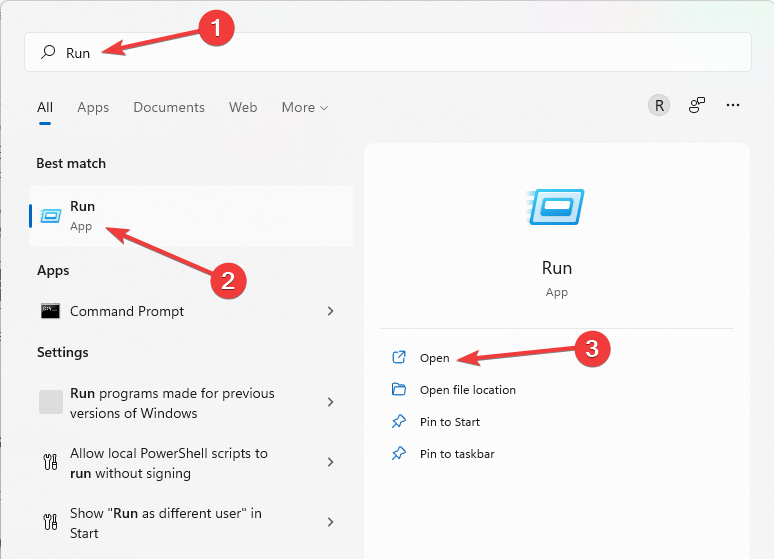
- הקלד את הפקודה למטה ולחץ להיכנס:
regedit
- בחר כן כאשר ב בקרת חשבון משתמש מיידי.
- לחץ על החץ הנפתח לצד HKEY_CURRENT_USER תיקייה. לאחר מכן, עשה את אותו הדבר עבור תוֹכנָה תיקייה.
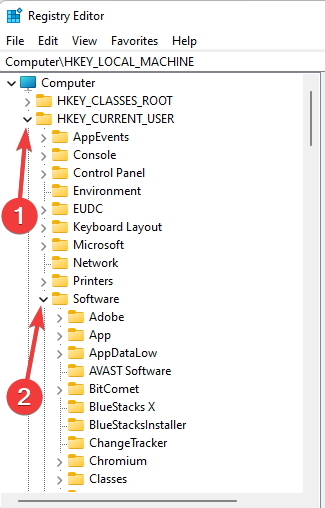
- גלול כדי לבחור את החץ שלצד מיקרוסופט.
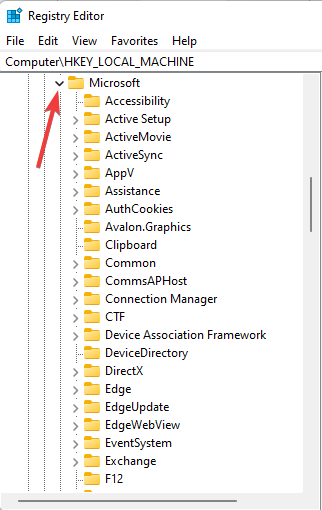
- חזור על אותו הדבר עבור מִשׂרָד ואז 16.0. לאחר מכן, בחר מְשׁוּתָף.
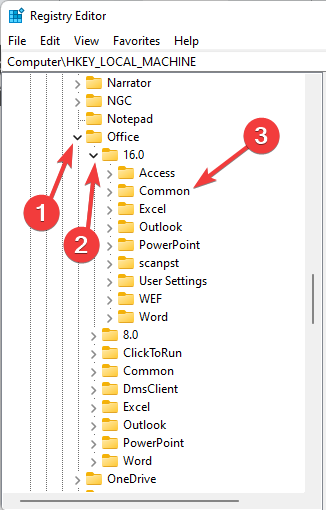
- בחר זהות. לחץ לחיצה ימנית על שטח ריק והצב את הסמן חָדָשׁ, לאחר מכן, בחר DWORD.
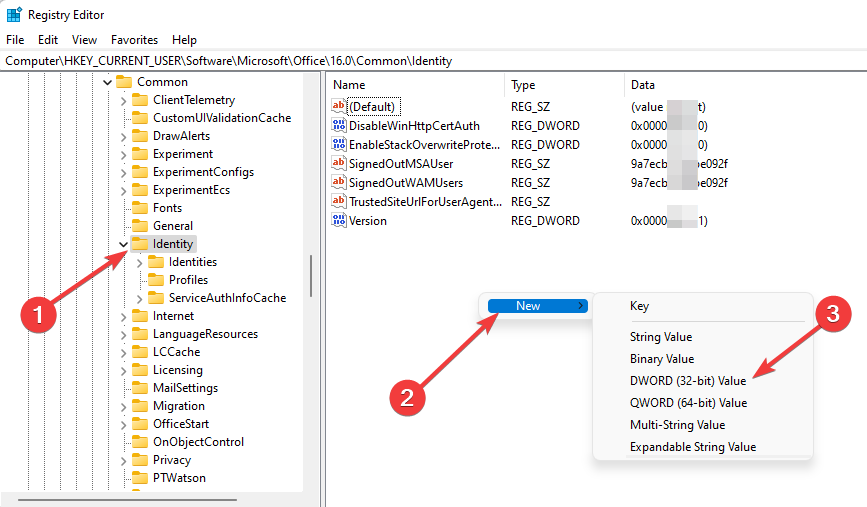
- לחץ לחיצה ימנית על ה-DWORD החדש שנוצר כדי לבחור לְשַׁנוֹת.
- לשנות את ה שם ערך ל הפעל את ADAL ולהבטיח את נתוני ערך הוא 0.
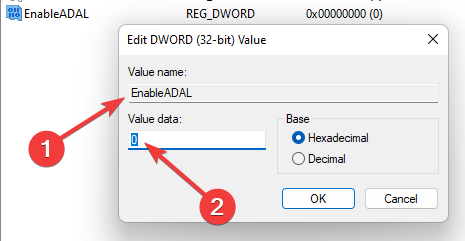
טיפ מומחה: קשה להתמודד עם כמה בעיות במחשב, במיוחד כשמדובר במאגרים פגומים או קבצי Windows חסרים. אם אתה נתקל בבעיות בתיקון שגיאה, ייתכן שהמערכת שלך שבורה חלקית. אנו ממליצים להתקין את Restoro, כלי שיסרוק את המכשיר שלך ויזהה מה התקלה.
לחץ כאן כדי להוריד ולהתחיל לתקן.
נסה להפעיל מחדש את Outlook לאחר מכן. אם קוד השגיאה 80090016 Office 365 עדיין לא פתור, נסה את הפתרון שלהלן.
- Outlook ממשיך לבקש סיסמה: 11 פתרונות קלים
- Outlook ממשיך לבקש סיסמת Gmail [3 תיקונים מהירים]
- כיצד לתקן את קוד השגיאה של Outlook 0x800ccc92: 5 פתרונות שנבדקו
- 7 שיטות קלות לתיקון השגיאה של Outlook IMAP 0x800cccdd
4. הסר והתקן מחדש את Outlook
- הקש על חלונות מפתח לפתיחה חיפוש Windows.
- סוּג הַשׁקָפָה בתוך ה תיבת חיפוש.
- לחץ לחיצה ימנית על הַשׁקָפָה ובחר הסר את ההתקנה.
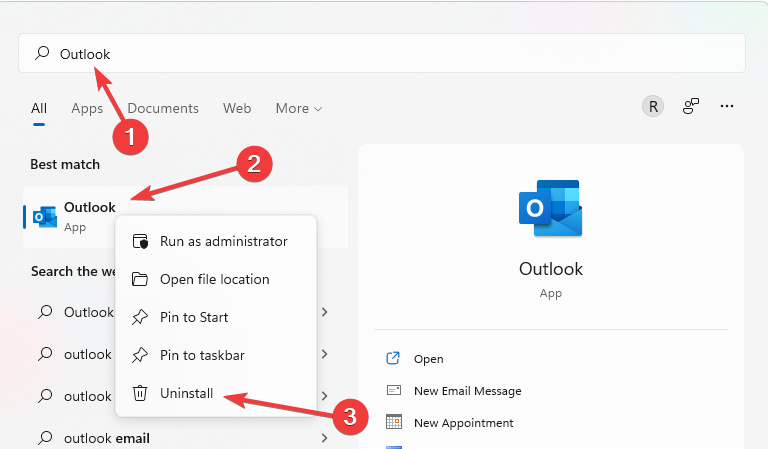
- אתה יכול להתקין מחדש הַשׁקָפָה על ידי הורדתו מ חנות מיקרוסופט.
אם ברצונך להסיר בקלות את ההתקנה של Outlook ולהסיר לחלוטין את הקבצים המתאימים וערכי הרישום שלו, השתמש בכלי ייעודי כמו CCleaner.
יש לו מסיר התקנה מובנה, כלי לניקוי PC שסורק את כל המחשב שלך לאיתור קבצים מיותרים, וכל זאת תוך שהוא מאוד ידידותי למשתמש.
⇒ קבל CCleaner
איך אני יכול לתקן את Wamerror שלי?
- לִפְתוֹחַ הגדרות על ידי לחיצה חלונות מקש + אני.
- בחר חשבונות.
- גלול כדי לבחור את גישה או בית ספר אוֹפְּצִיָה.
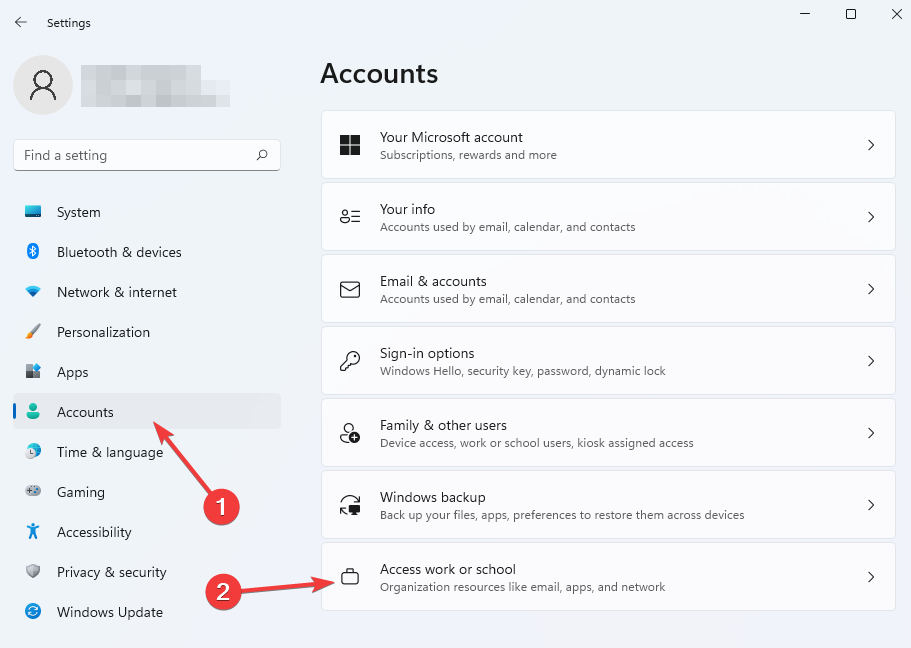
- בדוק אם יש חשבון מחובר. אם כן, נתק אותו.
אנו מקווים שקוד השגיאה 80090016 office 365 נפתר עד עכשיו ותוכל להפעיל את Outlook כמו קודם. אם הבעיה עדיין נמשכת, עיין במדריך שלנו איך לתקן את ערכת המקשים לא קיימת שְׁגִיאָה.
לקוראים שהפתרונות במאמר זה עזרו, אל תהססו לשתף את הטיפ שעבד עבורכם בקטע ההערות למטה.
 עדיין יש בעיות?תקן אותם עם הכלי הזה:
עדיין יש בעיות?תקן אותם עם הכלי הזה:
- הורד את כלי תיקון המחשב הזה מדורג נהדר ב-TrustPilot.com (ההורדה מתחילה בעמוד זה).
- נְקִישָׁה התחל סריקה כדי למצוא בעיות של Windows שעלולות לגרום לבעיות במחשב.
- נְקִישָׁה תקן הכל כדי לתקן בעיות עם טכנולוגיות פטנט (הנחה בלעדית לקוראים שלנו).
Restoro הורד על ידי 0 הקוראים החודש.


